Brother MFC-8860DN User manual
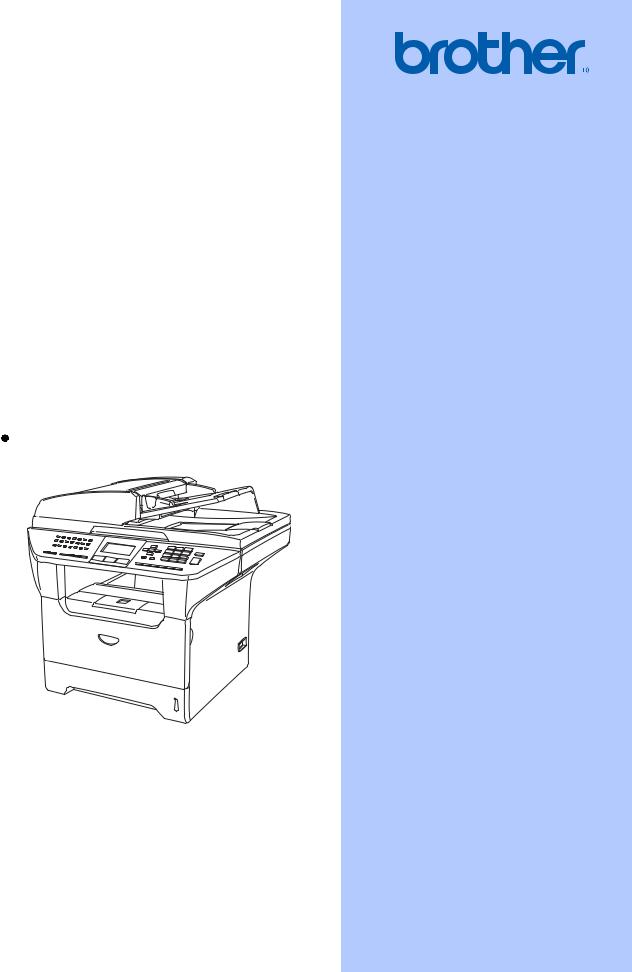
РУКОВОДСТВОПОЛЬЗОВАТЕЛЯ
MFC-8460N MFC-8860DN MFC-8870DW
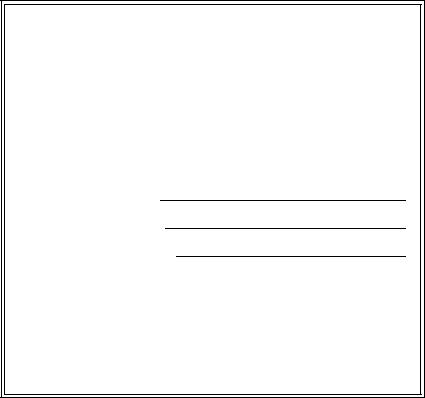
Если вам необходимо обратиться в службу поддержки покупателей
Просим указать следующую информацию для ссылки в будущем:
Номер модели: MFC-8460N, MFC-8860DN и MFC-8870DW (обведите номер своей модели кружочком)
Серийный номер: 1
Дата приобретения:
Место приобретения:
1Серийный номер указан на задней стороне корпусааппарата. Сохранитеданноеруководство пользователя с квитанцией о продаже в качестве свидетельстваопокупкенаслучайкражи, пожара или гарантийного обслуживания.
© 2006 Brother Industries, Ltd.
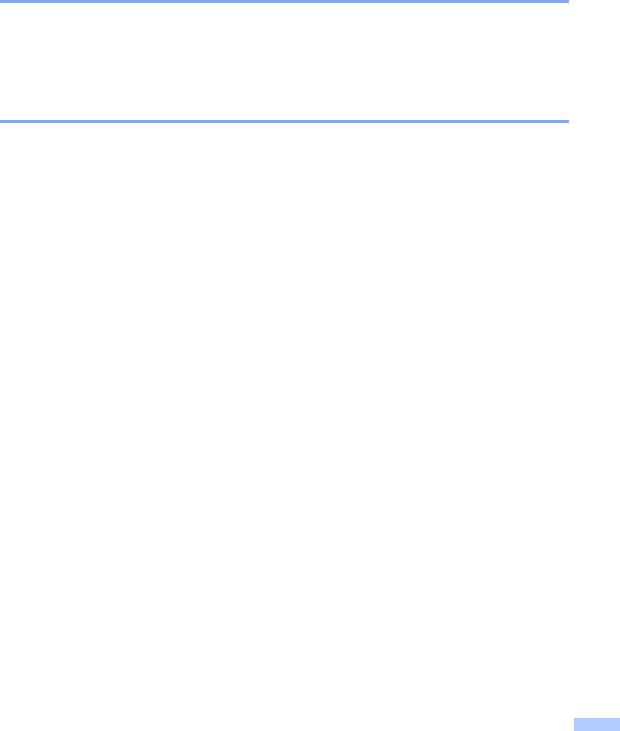
Важная информация и примечание о составлении и издании
ЭТО ОБОРУДОВАНИЕ ПРЕДНАЗНАЧЕНО ДЛЯ РАБОТЫ С ДВУХПРОВОДНОЙ КОММУТИРУЕМОЙ ТЕЛЕФОННОЙ СЕТЬЮ ОБЩЕГО ПОЛЬЗОВАНИЯ.
ВАЖНАЯ ИНФОРМАЦИЯ
Компания Brother уведомляет пользователей о том, что это изделие может не функционировать надлежащим образом в стране, иной чем та, в которой аппарат был первоначально куплен, и не гарантирует работу аппарата при использовании его с общественными телекоммуникационными линиями в других странах.
Примечание о составлении и издании
Настоящее руководство, содержащее самые последние описания и характеристики изделий, составлено и издано под наблюдением компании Brother Industries Ltd.
В содержимое настоящего руководства и характеристики данного изделия могут вноситься изменения без уведомления.
Компания Brother сохраняет за собой право вносить изменения в характеристики и материалы настоящего руководства без уведомления и не несет ответственности за какойлибо ущерб (включая косвенный), вызванный использованием представленных материалов, включая, помимо прочего, любые опечатки и другие ошибки, связанные с публикацией.
i |
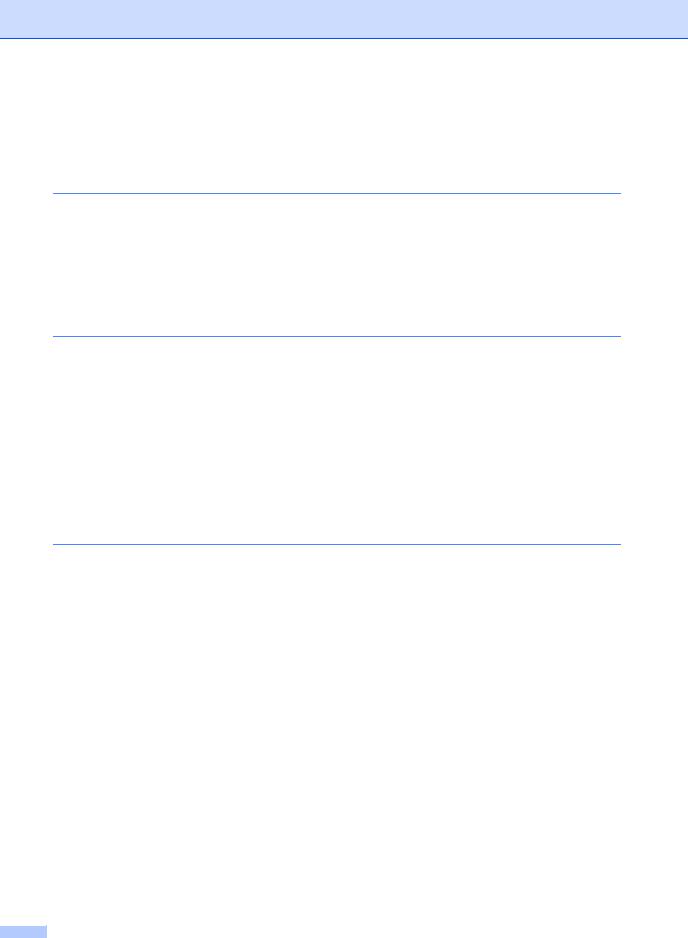
Содержание |
|
||
Раздел I |
Общая информация |
|
|
1 |
Общая информация |
|
|
|
Использование документации ............................................................................ |
2 |
|
|
|
Символы и условности, принятые в данной документации....................... |
2 |
|
Доступ к полному Руководству пользователя................................................... |
3 |
|
|
|
Просмотр документации ............................................................................... |
3 |
|
Панель управления.............................................................................................. |
6 |
|
|
|
Индикации лампочки состояния................................................................... |
9 |
2 |
Загрузка документов и бумаги |
|
|
|
Загрузка документов.......................................................................................... |
11 |
|
|
|
Использование автоподатчика................................................................... |
11 |
|
|
Использование стекла сканера .................................................................. |
12 |
|
Разрешенная к применению бумага и другие материалы для печати.......... |
12 |
|
|
|
Рекомендуемый материал для печати ...................................................... |
13 |
|
|
Хранение и использование материала для печати.................................. |
13 |
|
Загрузка бумаги и других материалов для печати.......................................... |
15 |
|
|
|
Загрузка бумаги ........................................................................................... |
15 |
|
|
Загрузка конвертов и других материалов для печати .............................. |
16 |
|
|
Область печати............................................................................................ |
17 |
3 |
Общая настройка |
|
|
|
Таймер режима.................................................................................................. |
18 |
|
|
Параметры бумаги............................................................................................. |
18 |
|
|
|
Тип бумаги.................................................................................................... |
18 |
|
|
Формат бумаги............................................................................................. |
19 |
|
|
Использование лотков в режиме “Копирование” ...................................... |
20 |
|
|
Использование лотков в режиме “Факс” .................................................... |
20 |
|
|
Использование лотков в режиме “Печать” ................................................ |
21 |
|
Громкость, настройка ........................................................................................ |
22 |
|
|
|
Громкость звонка......................................................................................... |
22 |
|
|
Громкость звукового сигнала...................................................................... |
22 |
|
|
Громкость динамика.................................................................................... |
22 |
|
Автоматическое переключение на летнее время........................................... |
23 |
|
|
Экологичность.................................................................................................... |
23 |
|
|
|
Экономия тонера ......................................................................................... |
23 |
|
|
Спящий режим ............................................................................................. |
23 |
|
|
Выключение лампы сканера....................................................................... |
24 |
|
Контраст ЖКД..................................................................................................... |
24 |
|
ii |
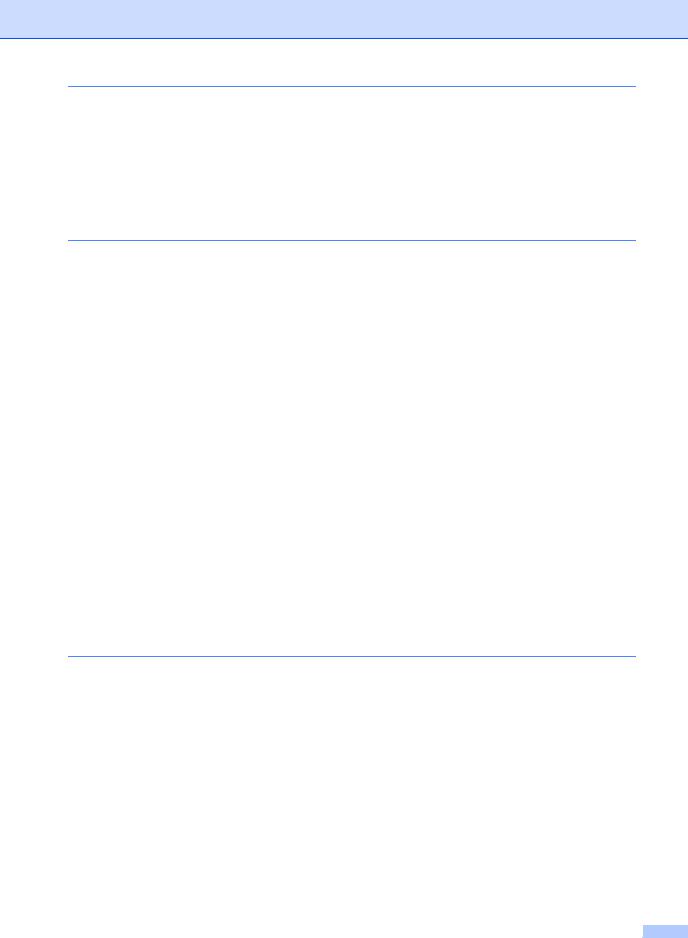
4 |
Функции защиты |
|
|
Защита................................................................................................................ |
25 |
|
Блокировка параметров.............................................................................. |
25 |
|
Блокировка функций.................................................................................... |
26 |
Раздел II Факс
5 |
Отправка факса |
|
|
Отправка факса ................................................................................................. |
32 |
|
Вход в режим “Факс” .................................................................................... |
32 |
|
Отправка одностороннего факса из автоподатчика................................. |
32 |
|
Отправка двустороннего факса из автоподатчика |
|
|
(только MFC-8860DN и MFC-8870DW)................................................... |
32 |
|
Отправка факса со стекла сканера............................................................ |
33 |
|
Отправка по факсу документов формата Legal со стекла сканера......... |
33 |
|
Отмена отправляемого факса.................................................................... |
33 |
|
Рассылка ............................................................................................................ |
34 |
|
Отмена выполняемой рассылки................................................................. |
34 |
|
Дополнительные операции отправки............................................................... |
35 |
|
Отправка факсов с использованием множественных функций............... |
35 |
|
Электронная титульная страница.............................................................. |
35 |
|
Контраст ....................................................................................................... |
37 |
|
Изменение разрешения факса................................................................... |
38 |
|
Двойной доступ............................................................................................ |
38 |
|
Передача в реальном времени .................................................................. |
39 |
|
Режим отправки за рубеж ........................................................................... |
40 |
|
Отложенный факс........................................................................................ |
40 |
|
Отложенная пакетная передача................................................................. |
40 |
|
Проверка и отмена ожидающих заданий................................................... |
41 |
|
Отправка факса вручную ............................................................................ |
41 |
|
Сообщение о нехватке памяти................................................................... |
41 |
6 |
Прием факса |
|
|
Режимы приема ................................................................................................. |
42 |
|
Выбор режима приема................................................................................ |
42 |
|
Использование режимов приема...................................................................... |
43 |
|
Только факс ................................................................................................. |
43 |
|
Факс/Телефон.............................................................................................. |
43 |
|
Ручной........................................................................................................... |
43 |
|
Внешний А/О................................................................................................ |
43 |
|
Настройки режима приема................................................................................ |
44 |
|
Задержка ответа.......................................................................................... |
44 |
|
Время звонка для Ф/Т.................................................................................. |
44 |
|
Обнаружение факса.................................................................................... |
45 |
|
Настройка плотности печати ...................................................................... |
45 |
|
Дополнительные операции приема.................................................................. |
46 |
|
Печать уменьшенного поступающего факса............................................. |
46 |
|
|
iii |

|
Двусторонняя печать для режима “Факс” |
|
|
(только MFC-8860DN и MFC-8870DW)................................................... |
46 |
|
Настройка штампа приема факса .............................................................. |
47 |
|
Прием факсов в память............................................................................... |
47 |
|
Печать факса из памяти.............................................................................. |
48 |
7 |
Телефон и внешние устройства |
|
|
Телефонная линия............................................................................................. |
49 |
|
Настройка типа телефонной линии............................................................ |
49 |
|
Подключение внешнего автоответчика............................................................ |
50 |
|
Подключения................................................................................................ |
50 |
|
Запись приветствия..................................................................................... |
51 |
|
Подключение нескольких линий (офисная АТС)....................................... |
51 |
|
Внешние и дополнительные телефоны........................................................... |
52 |
|
Операции с дополнительных телефонов .................................................. |
52 |
|
Только для режима Факс/Телефон............................................................. |
52 |
|
Подключение внешнего или дополнительного телефона...................... |
52 |
|
Использование трубки внешнего беспроводного телефона.................... |
53 |
|
Использование кодов удаленного управления ......................................... |
53 |
8 |
Набор и сохранение номеров |
|
|
Набор номера..................................................................................................... |
55 |
|
Ручной набор номера.................................................................................. |
55 |
|
Экстренный набор ....................................................................................... |
55 |
|
Быстрый набор............................................................................................. |
55 |
|
Поиск............................................................................................................. |
56 |
|
Поиск LDAP (Lightweight Directory Access Protocol) |
|
|
(только MFC-8860DN и MFC-8870DW)................................................... |
56 |
|
Повторный набор номера факса................................................................ |
56 |
|
Сохранение номеров......................................................................................... |
57 |
|
Сохранение паузы ....................................................................................... |
57 |
|
Сохранение номеров для экстренного набора.......................................... |
57 |
|
Сохранение номеров для быстрого набора .............................................. |
59 |
|
Изменение номеров для экстренного и быстрого набора........................ |
61 |
|
Задание групп для рассылки ...................................................................... |
61 |
|
Комбинирование номеров для быстрого набора...................................... |
63 |
|
Тональный / импульсный набор ................................................................ |
63 |
9 |
Возможности удаленного управления факсом |
|
|
Пересылка факсов............................................................................................. |
64 |
|
Сохранение факсов........................................................................................... |
65 |
|
Функция приема программы PC-FAX ............................................................... |
65 |
|
Изменение возможностей удаленного управления факсом .......................... |
66 |
|
Выключение возможностей удаленного управления факсом.................. |
66 |
|
Удаленное получение........................................................................................ |
67 |
|
Задание кода удаленного доступа............................................................. |
67 |
|
Использование кода удаленного доступа.................................................. |
67 |
|
Удаленное получение факсимильных сообщений ................................... |
68 |
|
Изменение номера пересылки факсов...................................................... |
68 |
|
Команды удаленного управления факсом....................................................... |
69 |
iv
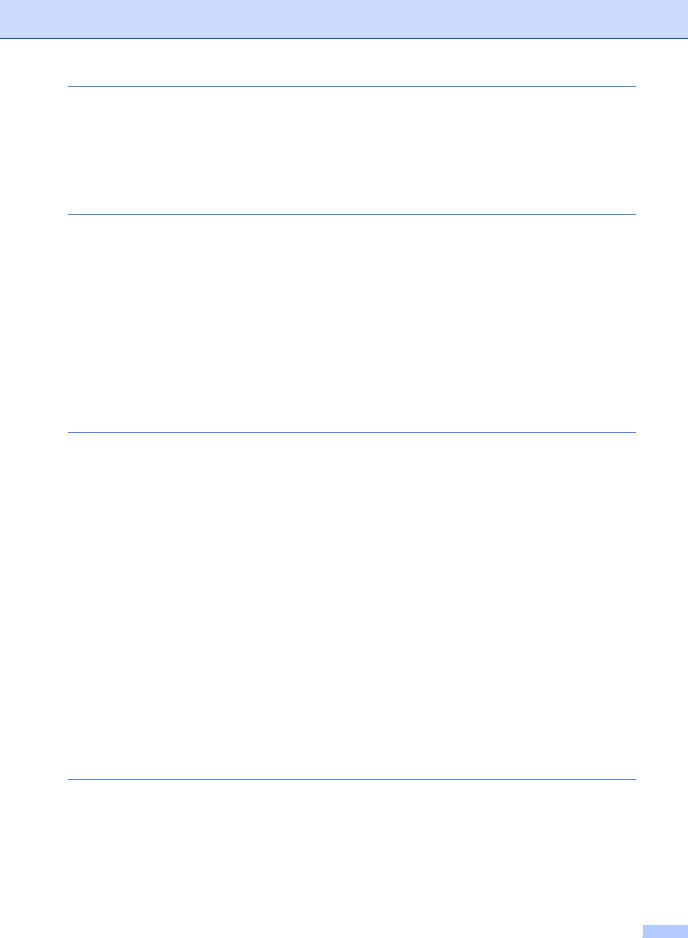
10 |
Печать отчетов |
|
|
Отчеты по факсам ............................................................................................. |
70 |
|
Отчет контроля передачи ........................................................................... |
70 |
|
Журнал факсов............................................................................................ |
70 |
|
Отчеты................................................................................................................ |
71 |
|
Порядок печати отчета................................................................................ |
71 |
11 |
Запрос |
|
|
Прием после запроса ........................................................................................ |
72 |
|
Защищенный запрос.................................................................................... |
72 |
|
Отложенный запрос..................................................................................... |
73 |
|
Последовательный запрос ......................................................................... |
73 |
|
Передача по запросу......................................................................................... |
74 |
|
Настройка для передачи по запросу.......................................................... |
74 |
|
Настройка передачи по запросу с секретным кодом................................ |
74 |
Раздел III Копирование
12 |
Копирование |
|
|
Порядок копирования........................................................................................ |
76 |
|
Вход в режим “Копирование” ...................................................................... |
76 |
|
Изготовление одной копии.......................................................................... |
76 |
|
Изготовление нескольких копий................................................................. |
76 |
|
Остановка копирования .............................................................................. |
76 |
|
Возможности копирования:............................................................................... |
77 |
|
Изменение качества копии.......................................................................... |
77 |
|
Изменение разрешения копии текста........................................................ |
78 |
|
Увеличение или уменьшение копируемого изображения........................ |
79 |
|
Выполнение нескольких копий на одном листе (“N в 1”) или плаката..... |
80 |
|
Двустороннее копирование (только MFC-8860DN и MFC-8870DW)........ |
82 |
|
Сортировка копий с использованием автоподатчика............................... |
84 |
|
Настройка контраста ................................................................................... |
84 |
|
Выбор лотка................................................................................................. |
85 |
|
Сообщение о нехватке памяти......................................................................... |
85 |
Раздел IV Программное обеспечение
13 Программные и сетевые функции
Программные и сетевые функции.................................................................... |
88 |
v |
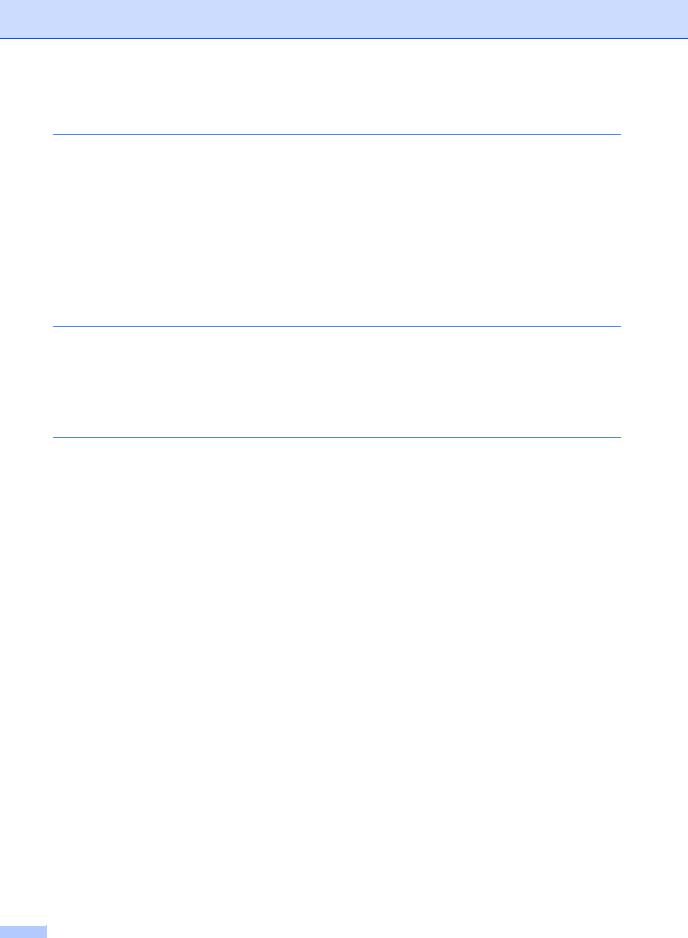
Раздел V Приложения |
|
|
A |
Безопасность и правовые вопросы |
|
|
Выбор места для аппарата............................................................................... |
90 |
|
Важная информация.......................................................................................... |
91 |
|
Меры предосторожности............................................................................. |
91 |
|
Технические требования МЭК 60825-1 ...................................................... |
94 |
|
Отключение аппарата ................................................................................. |
94 |
|
Подключение к локальной сети.................................................................. |
94 |
|
Радиопомехи................................................................................................ |
95 |
|
Инструкции по технике безопасности ........................................................ |
95 |
|
Торговые марки............................................................................................ |
97 |
B |
Опции |
|
|
Дополнительный лоток для бумаги (LT-5300) ................................................. |
98 |
|
Плата памяти ..................................................................................................... |
98 |
|
Типы DIMM ................................................................................................... |
98 |
|
Установка дополнительной памяти............................................................ |
99 |
C |
Устранение неисправностей и текущий уход |
|
|
Устранение неисправностей........................................................................... |
100 |
|
Решения наиболее часто возникающих проблем................................... |
100 |
|
Повышение качества печати .................................................................... |
107 |
|
Настройка “Обнаружение сигнала линии” ............................................... |
113 |
|
Совместимость .......................................................................................... |
113 |
|
Сообщения об ошибках................................................................................... |
114 |
|
Проверка наличия факсов в памяти машины.......................................... |
119 |
|
Пересылка факсов на другой факсимильный аппарат........................... |
119 |
|
Отправка факсов на ПК............................................................................. |
119 |
|
Замятие документа.................................................................................... |
120 |
|
Замятие бумаги.......................................................................................... |
121 |
|
Текущий уход.................................................................................................... |
125 |
|
Очистка наружной части машины ............................................................ |
125 |
|
Очистка стекла сканера ............................................................................ |
126 |
|
Очистка окна сканера лазерного устройства .......................................... |
127 |
|
Очистка коронирующего провода............................................................. |
128 |
|
Очистка фотобарабан............................................................................... |
129 |
|
Замена тонер-картридж (TN-3130/TN-3170) ............................................ |
129 |
|
Замена тонер-картридж ............................................................................ |
130 |
|
Замена фотобарабан (DR-3100)............................................................... |
132 |
|
Замена деталей, требующих периодического обслуживания...................... |
134 |
|
Упаковка и перевозка машины ....................................................................... |
135 |
|
Информация о машине ................................................................................... |
136 |
|
Проверка серийного номера..................................................................... |
136 |
|
Контроль счетчиков страниц..................................................................... |
136 |
|
Проверка оставшегося ресурса деталей ................................................ |
136 |
vi

D |
Меню и функции |
|
|
Программирование по инструкциям на экране ............................................. |
137 |
|
Таблица меню............................................................................................ |
137 |
|
Сохранение в памяти ................................................................................ |
137 |
|
Клавиши меню.................................................................................................. |
138 |
|
Таблица меню.................................................................................................. |
139 |
|
Ввод текста....................................................................................................... |
157 |
E |
Технические характеристики |
|
|
Общая информация ........................................................................................ |
159 |
|
Материал для печати ...................................................................................... |
160 |
|
Факс................................................................................................................... |
161 |
|
Копирование..................................................................................................... |
162 |
|
Сканирование................................................................................................... |
163 |
|
Печать............................................................................................................... |
164 |
|
Интерфейсы..................................................................................................... |
165 |
|
Требования к компьютеру............................................................................... |
166 |
|
Расходные материалы.................................................................................... |
168 |
|
Проводная сеть Ethernet (только MFC-8460N и MFC-8860DN).................... |
169 |
|
Беспроводная сеть Ethernet (только MFC-8870DW) ..................................... |
170 |
|
Аутентификация и шифрование - только для пользователей |
|
|
беспроводной сети................................................................................ |
171 |
F |
Глоссарий |
|
|
Глоссарий......................................................................................................... |
173 |
G |
Указатель |
|
|
Указатель.......................................................................................................... |
177 |
vii
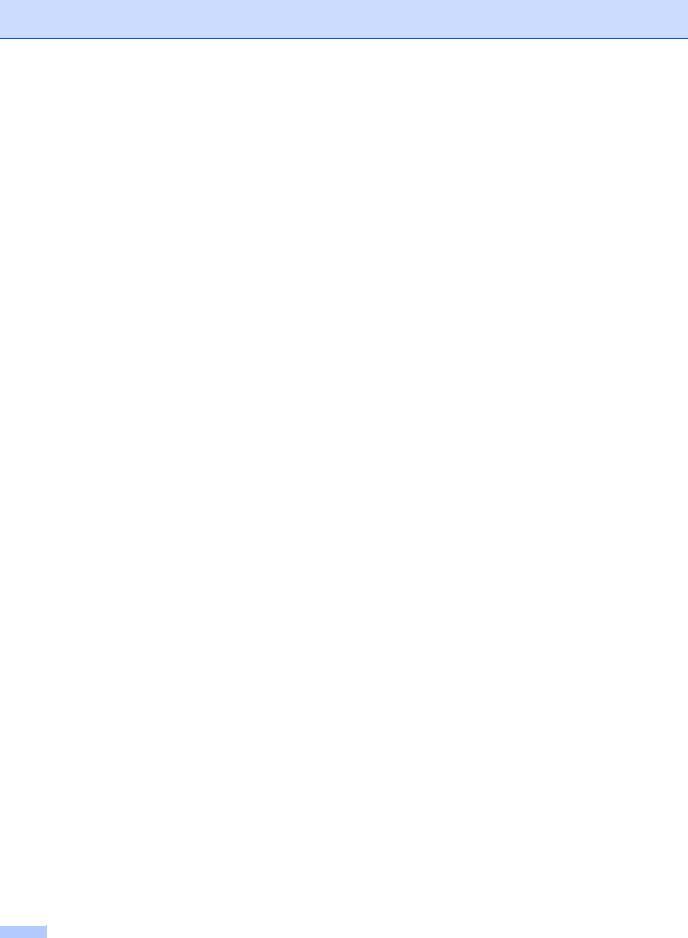
viii
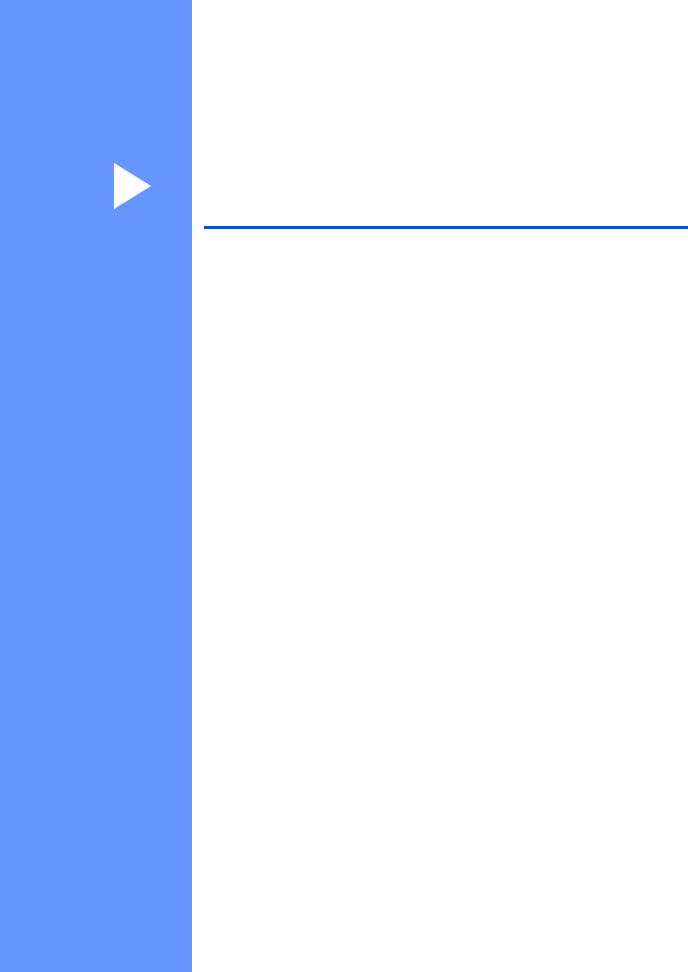
Раздел I
Общая информация
Общая информация |
2 |
Загрузка документов и бумаги |
11 |
Общая настройка |
18 |
Функции защиты |
25 |
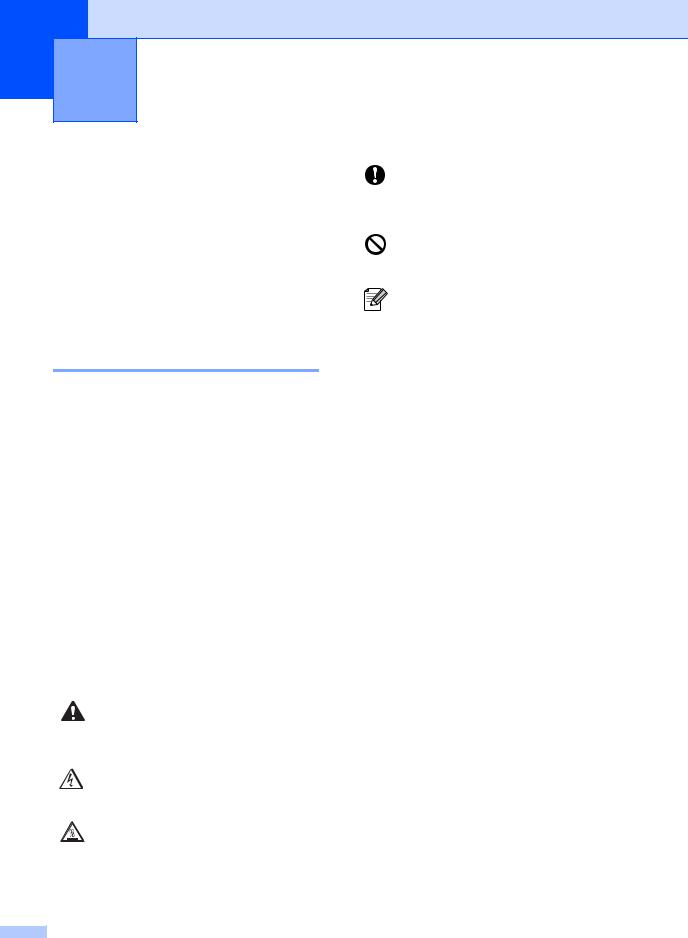
1 Общая информация
Использование
документации
Благодарим вас за приобретение аппарата Brother! Прочитав эту документацию, вы сможете оптимально использовать функции этого аппарата.
Символы и условности, принятые в данной документации
В данной документации используются следующие символы и условности.
Жирный Жирный шрифт шрифт используется для
обозначения клавиш на панели управления машины или экране компьютера.
Курсив Курсив используется для обозначения важного пункта или для отсылки к теме, связанной с данной.
Courier Шрифт Courier New
New используется для обозначения сообщений, которые отображаются на дисплее машины.
обозначает меры, которые должны приниматься для предупреждения опасности травмирования.
предупреждает о наличии потенциальной опасности удара током.
предупреждает об опасности прикосновения к горячим частям машины.
обозначает процедуры, которые должны соблюдаться для предупреждения повреждения машины.
предупреждает об устройствах или операциях, несовместимых с машиной.
обозначает полезные рекомендации.
2 |

Доступ к полному Руководству пользователя
Печатный вариант руководства пользователя не содержит всей информации о вашей машине.
Дополнительные функции принтера, сети, сканера и программы PC-FAX рассматриваются в полном варианте Руководства пользователя, который можно найти на компакт-диске.
Просмотр документации
Просмотр документации
(Windows®)
Для просмотра документации из меню
Старт укажите Brother, MFL-Pro Suite из группы программ и щелкните
Руководство пользователя.
Если программное обеспечение не установлено, доступ к документации обеспечивается по приведенным ниже инструкциям:
a Включите компьютер. Установите приложенный компакт-диск Brother , обозначенный Windows®, в привод для компакт-дисков.
b При появлении экрана языка выберите язык.
Общая информация
c При появлении экрана с названиями моделей щелкните название вашей модели. Появляется главное меню 1 компакт-диска.
Если это окно не открывается,
используйте Windows® Explorer для поиска и выполнения программы setup.exe из корневого каталога компакт-диска Brother.
d Щелкните Документация.
e Щелкнитедокументацию, которуювы желаете прочитать:
Руководство по быстрой установке: Инструкции по установке и инсталляции программного обеспечения.
Руководство пользователя:
Руководство пользователя для операций в автономном режиме, Руководство пользователя по работе в сети и Руководство по использованию программного обеспечения.
Руководство по использованию
PaperPort : программного обеспечения для управления документами.
Поиск инструкций для сканирования
Сканировать документы можно несколькими способами. Инструкции можно найти следующим образом:
3 |
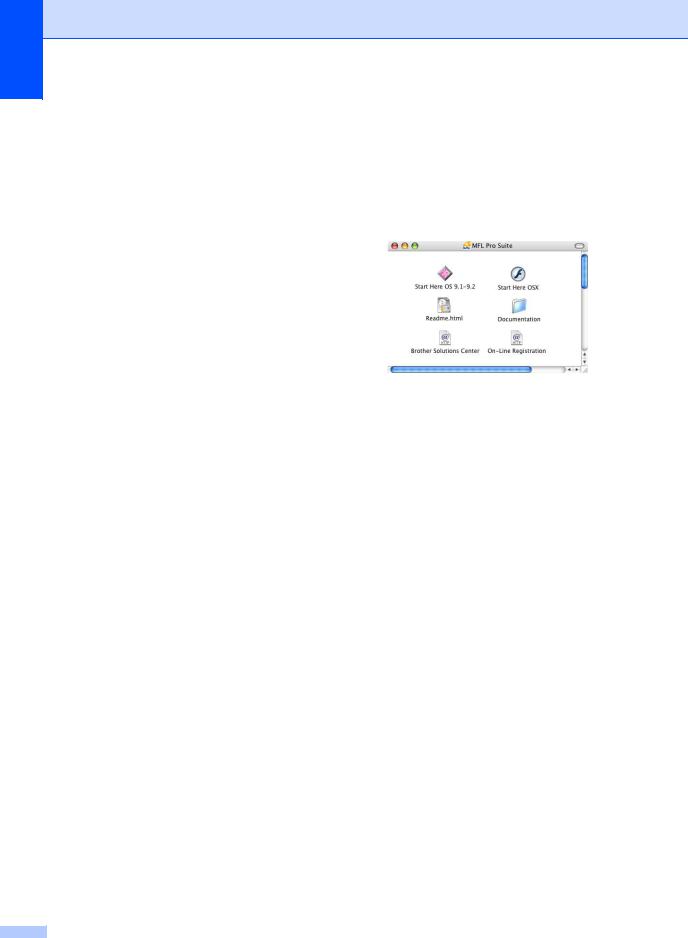
Глава 1
Руководство по использованию программного обеспечения:
Сканирование документа при помощи драйвера TWAIN в главе 2
Сканирование документа при помощи драйвера WIA (только для Windows® XP) в главе 2
Использование ControlCenter2 в главе
3
Сетевоесканирование(длямоделейсо встроенной сетевой поддержкой) в главе 4
Руководство по использованию
PaperPort®:
Инструкции для сканирования непосредственно из ScanSoft® PaperPort®
Поря для функции “Интернет-факс”
(только MFC-8860DN и MFC-8870DW)
Можно найти инструкции в Руководстве пользователя по работе в сети на компактдиске.
Просмотр документации
(Macintosh®)
a Включите Macintosh®. Установите приложенный компакт-диск Brother, обозначенный Macintosh®, в привод для компакт-дисков. Появится следующее окно.
b Щелкните значок Documentation.
c Припоявленииэкранаязыкадвараза щелкните нужный вам язык.
d Дважды щелкните документацию, которую вы желаете прочитать:
Руководство по установке:
Инструкции по установке и инсталляции программного обеспечения.
Руководство пользователя:
Руководство пользователя для операций в автономном режиме, Руководство пользователя по работе в сети и Руководство по использованию программного обеспечения.
Поиск инструкций для сканирования
Сканировать документы можно несколькими способами. Инструкции можно найти следующим образом:
4 |

Руководство по использованию программного обеспечения:
Сканирование из Macintosh® в главе 8 (для Mac OS® 9.1-9.2/Mac OS® X 10.2.4
и выше)
Использование ControlCenter2 в главе 9 (для Mac OS® X 10.2.4 и выше)
Сетевое сканирование в главе 10 (для
Mac OS® X 10.2.4 и выше)
Руководство по использованию
Presto!® PageManager®:
Инструкции для сканирования непосредственно из Presto!® PageManager®
для функции “Интернет-факс”
(только MFC-8860DN и MFC-8870DW)
Можно найти инструкции в Руководстве пользователя по работе в сети на компактдиске.
Общая информация
1
5 |
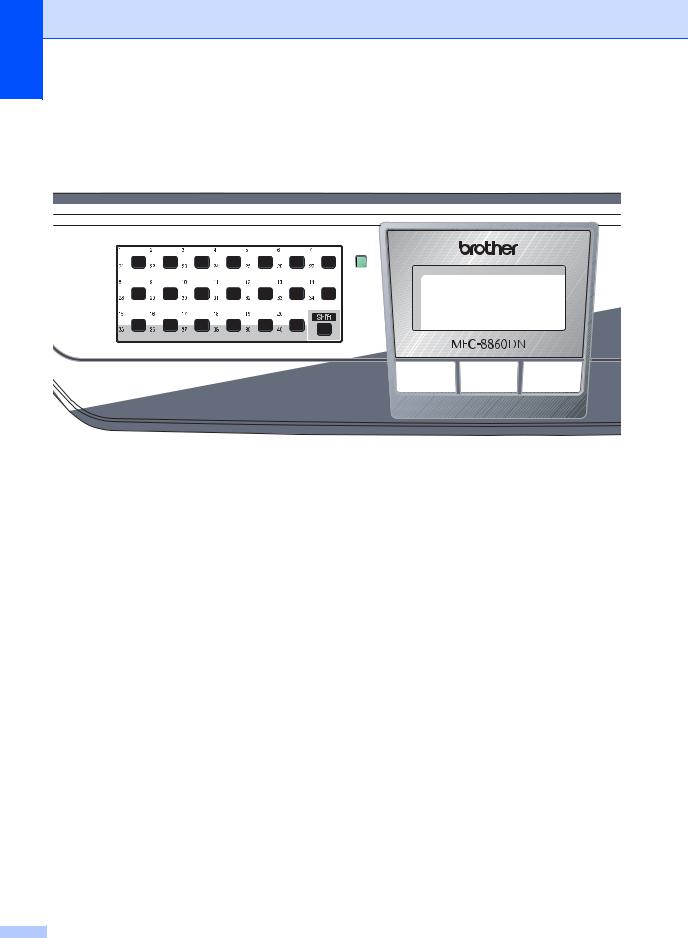
Глава 1
Панель управления
MFC-8460N, MFC-8860DN и MFC-8870DW имеют одинаковые клавиши управления.
|
1 |
|
|
|
|
|
2 |
3 |
|
|||||
|
|
|
|
|
|
|
|
|
|
|
|
|
|
|
|
|
|
|
|
|
|
|
|
|
|
|
|
|
|
|
|
|
|
|
|
|
|
|
|
|
|
|
|
|
|
|
|
|
|
|
|
|
|
|
|
|
|
|
|
|
|
|
|
|
|
|
|
|
|
|
|
|
|
|
|
|
|
|
|
|
|
|
|
|
|
|
|
|
|
|
|
|
|
|
|
|
|
|
|
|
|
|
|
|
|
|
|
|
|
|
|
|
|
|
|
|
|
|
|
|
|
|
|
|
|
|
|
|
|
|
|
|
|
|
|
|
|
|
|
|
|
|
|
|
|
|
|
|
|
|
|
|
|
|
|
|
|
|
|
|
|
|
|
|
|
|
|
|
|
|
|
|
|
|
|
|
|
|
|
11 |
10 |
1Клавиши для экстренного набора
Эти 20 клавишобеспечиваютнемедленный доступ к 40 ранее сохраненным номерам.
Shift
При удерживании нажатой обеспечивает доступ к номерам для экстренного набора с
21 по 40.
2Лампочка состояния
Эта лампочка мигает и меняет цвет в зависимости от состояния машины.
3ЖКД (жидкокристаллический дисплей)
Отображает сообщения для помощи в использовании машины.
4Клавиши “Меню”:
Меню
Дает доступ к главному меню.
Очистить/Назад
Стирает введенные данные или позволяет выйти из меню.
OK
Выбирает параметр.
9
d или c
Выполняет прокрутку пунктов меню вперед или назад. Меняет громкость в режиме факса или режиме ожидания.
a или b
Выполняет прокрутку меню и параметров.
5Клавиатура набора номера
Используетсядлявводаномеровтелефона и факса или для ввода текста. Во время телефонного звонка клавиша # временно переключает режим набора с импульсного на тональный.
6Стоп/Выход
Останавливает операцию или обеспечивает выход из меню.
7Старт
Запускаетотправкуфакса, копированиеили сканирование.
6 |
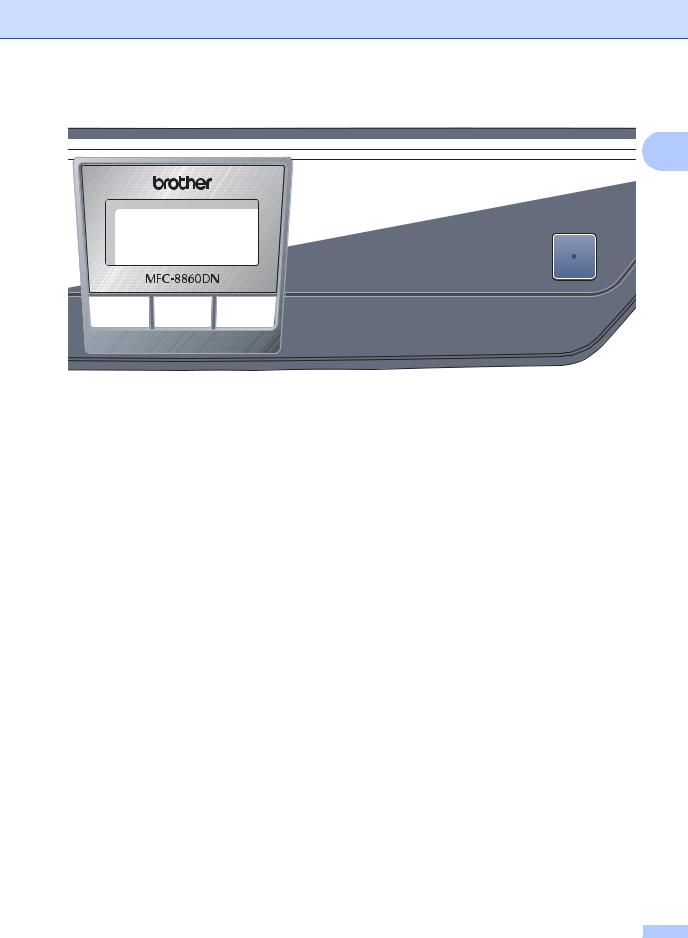
Общая информация
3 4
9
8 Клавиши копирования
Дуплекс (только MFC-8860DN и MFC-8870DW)
Позволяет печатать копии не обеих сторонах бумаги.
Контраст/Качество (только
MFC-8860DN и MFC-8870DW)
Позволяет менять качество или контраст для следующей копии.
Контраст (только MFC-8460N)
Позволяет менять контраст для следующей копии.
Качество (только MFC-8460N)
Позволяет менять качество для следующей копии.
Увеличение/Уменьшение
Уменьшает или увеличивает копии.
Выбор лотка
Позволяет выбирать лоток для использования для следующей копии.
Сортировка
Сортирует несколько копий с использованием автоподатчика.
N в 1
Можно разместить 2 или 4 страницы на одном листе.
5 |
6 |
1
|
|
|
|
|
|
|
|
|
|
|
|
|
|
|
8 |
|
7 |
||
9Клавиши “Режим”  Факс
Факс
Переключает машину в режим “Факс”.
 Сканирование
Сканирование
Переключает машину в режим “Сканирование”.
(Более подробно о сканировании см. в
Руководстве по использованию программного обеспечения на компактдиске.)
 Копирование
Копирование
Переключает машину в режим “Копирование”.
7 |
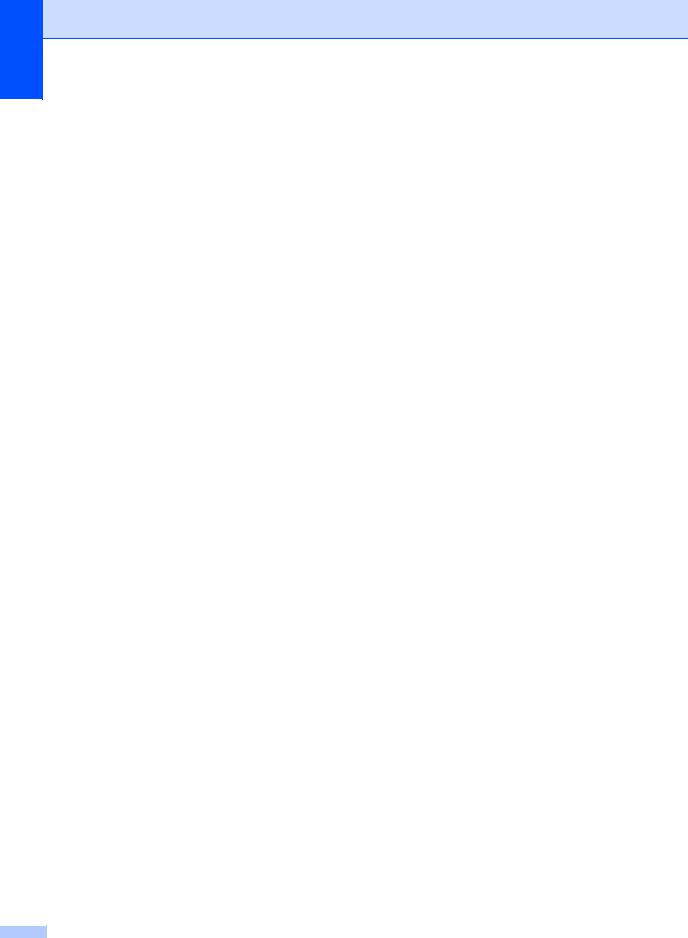
Глава 1
10 Клавиши факса и телефона Тел/Удержание
Позволяет отвечать на входящий звонок на внешнем телефоне.
При подключении к офисной АТС эту клавишуможноиспользовать длявыхода на внешнюю линию, вызова оператора или перевода звонка на другой дополнительный телефонный аппарат.
Разрешение
Задает разрешение при отправке факса.
Поиск/Быстый набор
Позволяет просматривать номера, сохраненные в памяти набора номера и на сервере LDAP* (* только MFC-8860DN и MFC-8870DW).
Сохраненный номер можно искать по алфавиту.
Также позволяет просматривать номера, сохраненные в номерах для быстрого набора, при одновременном нажатии
Shift и Поиск/Быстый набор, а затем – номера из трех цифр.
Повтор/Пауза
Снова набирает последний вызванный номер. Также вводит паузу при программированииномеровдлябыстрого набора.
11 Клавиши ”Печать” Защита
При использовании блокировки функций для защиты можно переключать зарегистрированных пользователей, удерживая нажатой клавишу Shift при нажатии клавиши Защита.
(см. Блокировка функций на стр. 26).
Данные, сохраненные в памяти, можно распечатать, вводя пароль из четырех цифр. (Болееподробнообиспользовании клавиши Защита см. в Руководстве по использованию программного обеспечения на компакт-диске.)
Отмена задания
Нажимайте эту клавишу для отмены задания печати и стирания данных из памяти машины.
8
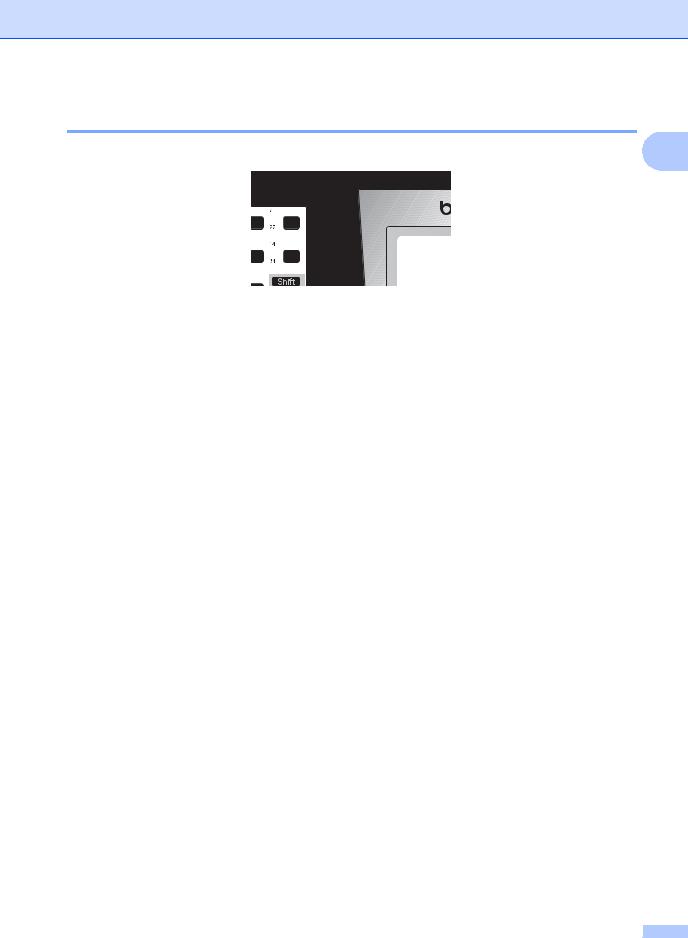
Общая информация
Индикации лампочки состояния
Лампочка Состояние мигает и меняет цвет в зависимости от состояния машины. |
1 |
|||||||
|
|
|
|
|
|
|
|
|
|
|
|
|
|
|
|
|
|
|
|
|
|
|
|
|
|
|
|
|
|
|
|
|
|
|
|
|
|
|
|
|
|
|
|
|
|
|
|
|
|
|
|
|
|
|
|
|
|
|
|
|
|
|
Приведенные в таблице ниже индикации лампочки используются на рисунках в этой главе.
Лампочка |
|
|
|
|
Состояние лампочки |
||||
|
|
|
|
|
|
|
|
Лампочка выключена. |
|
|
|
|
|
|
|
|
|
Лампочка включена. |
|
|
Зеленая |
|
|
Желтая |
|
Красная |
|
|
|
|
|
|
|
|
|||||
|
|
|
|
|
|
|
|
|
|
|
|
|
|
|
|
|
|
Лампочка мигает. |
|
|
Зеленая |
|
|
Желтая |
|
Красная |
|
|
|
|
|
|
|
|
|
|
|
|
|
|
|
|
|
||||||
Лампочка |
Состояние машины |
|
Описание |
|
|||||
|
|
|
|
|
|
||||
|
Спящий режим |
|
|
Выключен выключатель электропитания машины или |
|
||||
|
|
|
|
|
|
машина находится в спящем режиме. |
|
||
|
|
|
|
|
|
||||
|
Разогрев |
|
|
Машина разогревается для печати. |
|
||||
Зеленая |
|
|
|
|
|
|
|
||
|
|
|
|
|
|
||||
|
Готовность |
|
|
Машина готова для печати. |
|
||||
Зеленая |
|
|
|
|
|
|
|
||
|
|
|
|
|
|
||||
|
Прием данных |
|
|
Машина получает данные с компьютера, обрабатывает |
|
||||
|
|
|
|
|
|
данные в памяти или печатает данные. |
|
||
Желтая |
|
|
|
|
|
|
|
||
|
|
|
|
|
|||||
|
Данные остаются в |
|
Данные для печати остаются в памяти машины. |
|
|||||
Желтая |
памяти |
|
|
|
|
|
|
||
|
|
|
|
|
|
|
|||
|
|
|
|
|
|||||
|
Ошибка работы |
|
Выполните указанные ниже операции. |
|
|||||
|
|
|
|
|
|
1. Выключите выключатель электропитания. |
|
||
Красная |
|
|
|
2. Подождите несколько секунд, затем снова включите его |
|
||||
|
|
|
|
|
|
и попытайтесь выполнить печать снова. |
|
||
|
|
|
|
|
|
Если после повторного включения машины эта индикация |
|
||
|
|
|
|
|
|
появляется снова, обратитесь к дилеру Brother. |
|
||
|
|
|
|
|
|
|
|
|
|
9 |
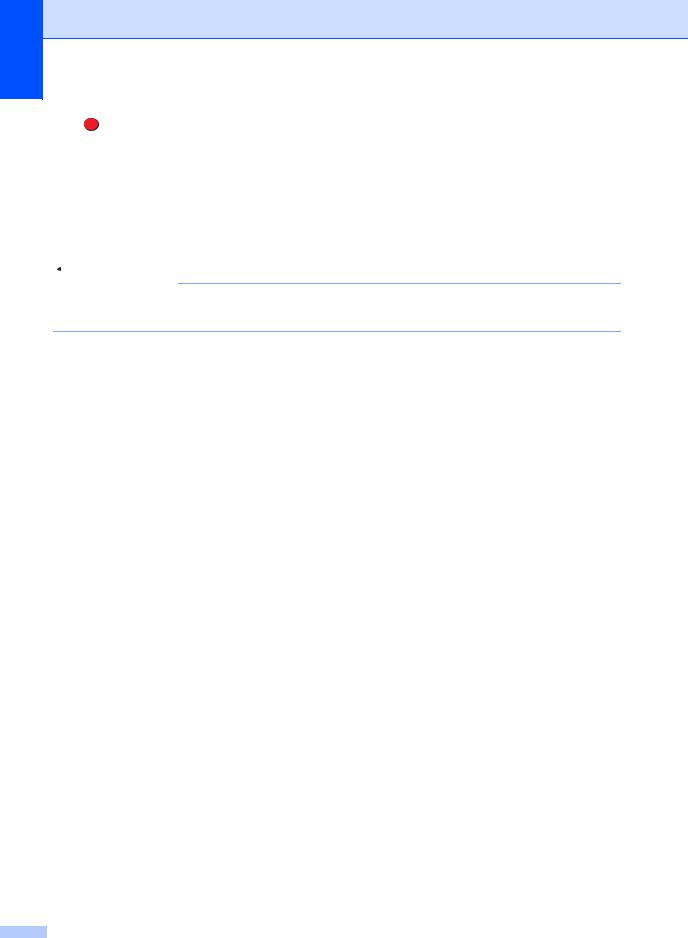
Глава 1
|
Открыта крышка |
Открытапередняякрышкаиликрышкаблокатермического |
Красная |
|
закрепления тонера. Закройте крышку. |
|
|
|
Закончился тонер |
Замените тонер-картридж новым. |
|
|
|
|
|
Проблема с бумагой |
Положите бумагу в лоток или устраните замятие бумаги. |
|
|
Проверьте сообщение на ЖКД. |
|
Блокировка сканера |
Проверьте, что освобожден рычаг блокировки сканера. |
|
|
|
|
Прочее |
Проверьте сообщение на ЖКД. |
|
|
|
|
Мало памяти |
Память заполнена. |
|
|
|
 Примечание
Примечание
Когдавыключенвыключательэлектропитаниямашиныилимашинанаходитсявспящем режиме, лампочка выключена.
10
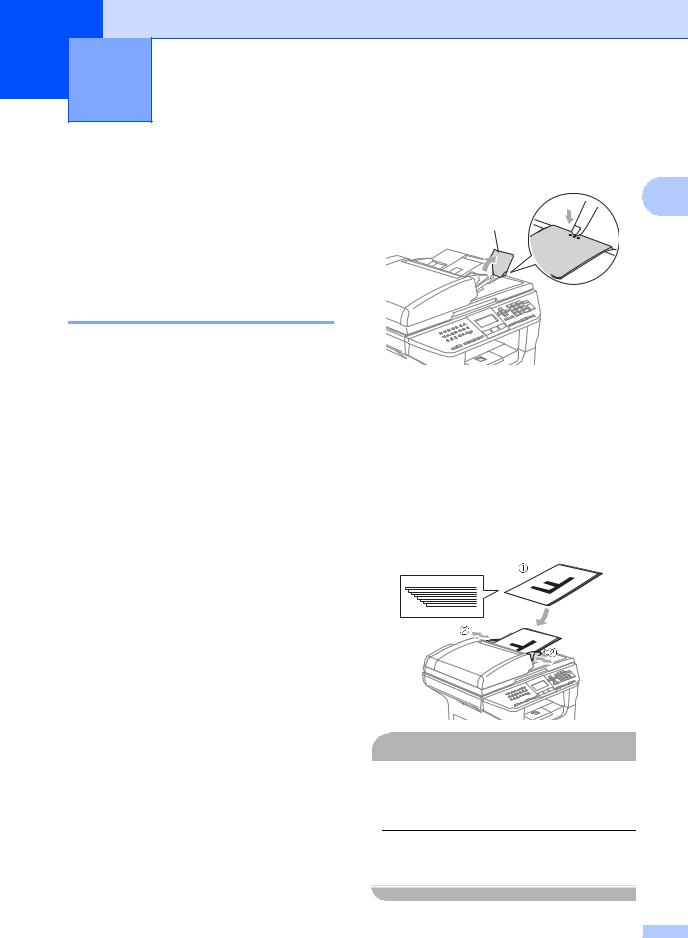
2 Загрузка документов и бумаги
Загрузка документов
Все операции для отправки факса, сканирования и копирования могут выполняться при помощи автоподатчика или стекла сканера.
Использование
автоподатчика
Автоподатчик можно использовать для отправки факса, сканирования или копированиялистовбумаги. Автоподатчик осуществляет подачу одного листа за раз.
При загрузке документа в автоподатчик проверьте, что чернила на документе полностью высохли.
Односторонний документ
Документыдолжныиметьширинуот148.0 до 215.9 мм (от 5.8 до 8.5 дюймов) и длину от 148.0 до 355.6 мм (от 5.8 до 14 дюймов)
и иметь стандартную массу (80 г/м2 (20 фунтов)).
Двусторонние документы (только
MFC-8860DN и MFC-8870DW)
Двусторонние документы должны иметь ширину от 148.0 до 215.9 мм (от 5.8 до 8.5
дюймов ) и длину от 148.0 до 297.0 мм (от
5.8 до 11.7 дюймов).
Информация по емкости автоподатчика приводится в Технические характеристики на стр. 159.
a Откройте откидной выходной лоток автоподатчика документов (1).
2
1
b Хорошо расправьте листы.
c Вставьте документы лицевой стороной вверх верхним краем вперед в автоподатчик так, чтобы почувствовать, что они прикоснулись к подающему ролику.
d Отрегулируйте направляющие для бумаги так, чтобы они соответствовали ширине ваших документов.

 ОСТОРОЖНО
ОСТОРОЖНО
Для предупреждения повреждения машины при использовании автоподатчика не тяните подаваемый документ.
По сканированию нестандартных документов см. Использование стекла сканера на стр. 12.
11
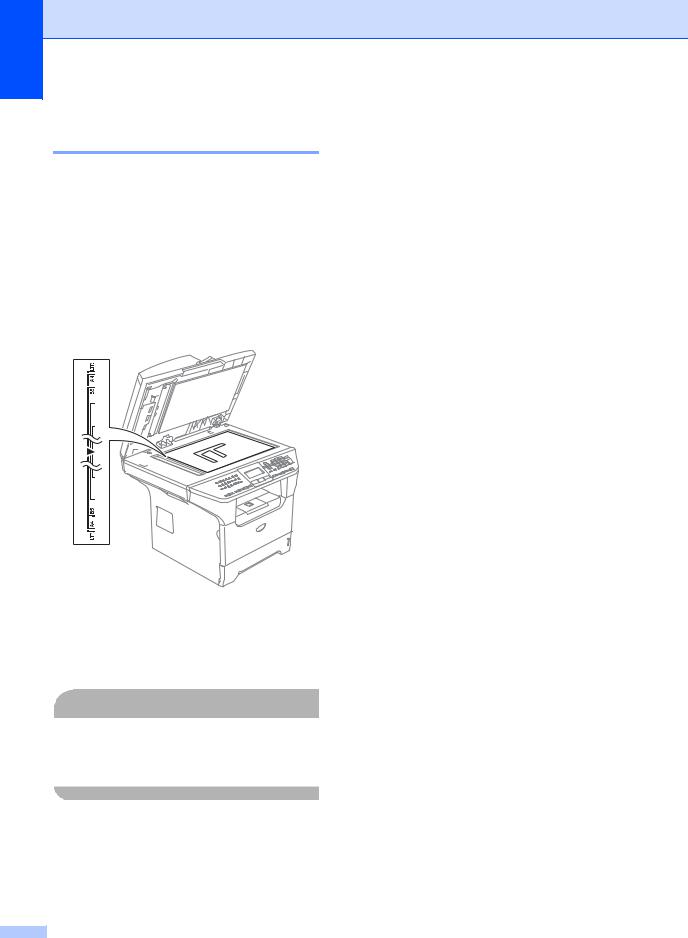
Глава 2
Использование стекла сканера
Стекло сканера можно использовать для отправки факса, сканирования или копированиястраницкнигиилиотдельных листов бумаги. Документы могут иметь ширину до 215.9 мм и длину до 355.6 мм (8.5 дюймов ширины на 14 дюймов длины).
Для использования стекла сканера автоподатчик должен быть пустым.
a Поднимите крышку для документов.
b По указателям с левой стороны отцентруйте документ лицевой стороной вниз на стекле сканера.
c Закройте крышку для документов.

 ОСТОРОЖНО
ОСТОРОЖНО
Если вы копируете или сканируете книгу или толстый документ, не бросайте крышку и не нажимайте на нее.
Разрешенная к применениюбумагаи другие материалы для печати
Качество печати может зависеть от используемого типа бумаги.
Можно использовать следующие материалы для печати: обычная бумага, пленки, наклейки или конверты.
Для обеспечения наилучших результатов соблюдайте приведенные ниже инструкции:
Используйте бумагу, предназначенную для копирования на обычной бумаге.
Используйте бумагу массой от 75 до 90 г/м2 (от 20 до 24 фунтов).
Используйте наклейки и пленки, предназначенные для лазерных принтеров.
При использовании пленок для предупреждения смазывания или замятия немедленно снимайте каждый лист.
Перед извлечением бумаги после печати из выходного лотка дайте ей остыть.
Используйте бумагу с длинным волокном с нейтральным Ph и содержанием влаги ок. 5%.
12

Рекомендуемый материал для печати
Для обеспечения наивысшего качества печати рекомендуем использовать следующую бумагу.
Тип бумаги |
Характеристика |
|
Обычная |
Xerox Premier 80 г/м2 |
|
бумага |
|
|
Xerox Business 80 г/м2 |
||
|
||
|
M-real DATACOPY 80 г/м2 |
|
Бумага из |
Xerox Recycled Supreme |
|
вторсырья |
|
|
|
|
|
Пленки |
3M CG 3300 |
|
|
|
|
Наклейки |
Avery laser label L7163 |
|
|
|
Загрузка документов и бумаги
Хранение и использование материала для печати
Храните бумагу в оригинальной запечатаннойупаковке. Бумагадолжна 2 храниться на ровной поверхности вдали от источников влаги, прямого солнечного света и высоких температур.
Старайтесь не прикасаться к краям пленок, так как это может снизить качество печати.
Используйте только пленки, рекомендованные для лазерной печати.
Используйтеконвертытолькосхорошо выраженными складками.
 Неправильная настройка
Неправильная настройка
Не используйте следующие типы бумаги, так как они приводят к возникновению проблем при подаче бумаги: поврежденная, закрученная, сморщенная, бумагаспокрытием, сярко выраженной текстурой, неправильной формы или бумага, на которой уже выполнялась печать на принтере.
1 4 мм (0.08 дюйма) и больше
13
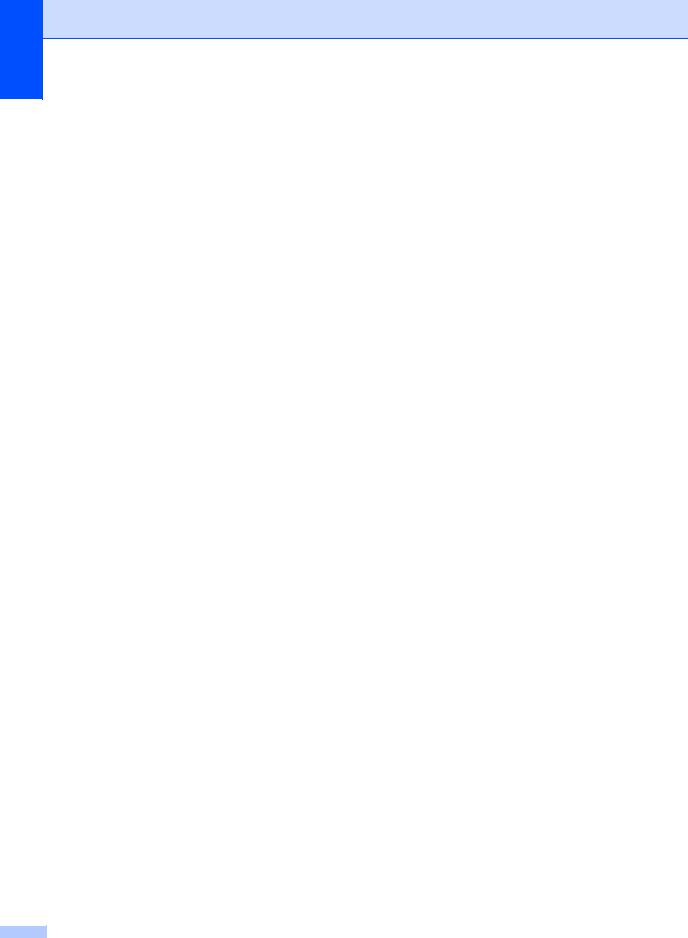
Глава 2
Вместимость лотков для бумаги
|
Формат бумаги |
Типы бумаги |
Количество листов |
Лоток для бумаги |
A4, Letter, Executive, |
Обычная бумага, |
до 250 [80 г/м2 |
(лоток #1) |
A5, A6, B5 и B6 |
бумага из вторсырья и |
(20 фунтов)] |
|
|
высокосортная бумага |
|
|
|
Пленки |
до 10 |
|
|
|
|
Универсальный лоток |
Ширина: от 69.9 до |
Обычная бумага, |
до 50 [80 г/м2 |
|
215.9 мм(от2.75 до8.5 |
бумага из вторсырья, |
(20 фунтов)] |
|
дюймов) |
высокосортнаябумага, |
|
|
Длина: от 116.0 до |
конверт и наклейки |
|
|
|
|
|
|
406.4 мм (от 4.57 до |
Пленки |
до 10 |
|
16.0 дюймов) |
|
|
|
|
|
|
Лоток для бумаги |
A4, Letter, Executive, |
Обычная бумага, |
до 250 [80 г/м2] |
(лоток #2) |
A5, B5 и B6 |
бумага из вторсырья и |
|
|
|
высокосортная бумага |
|
|
|
|
|
14
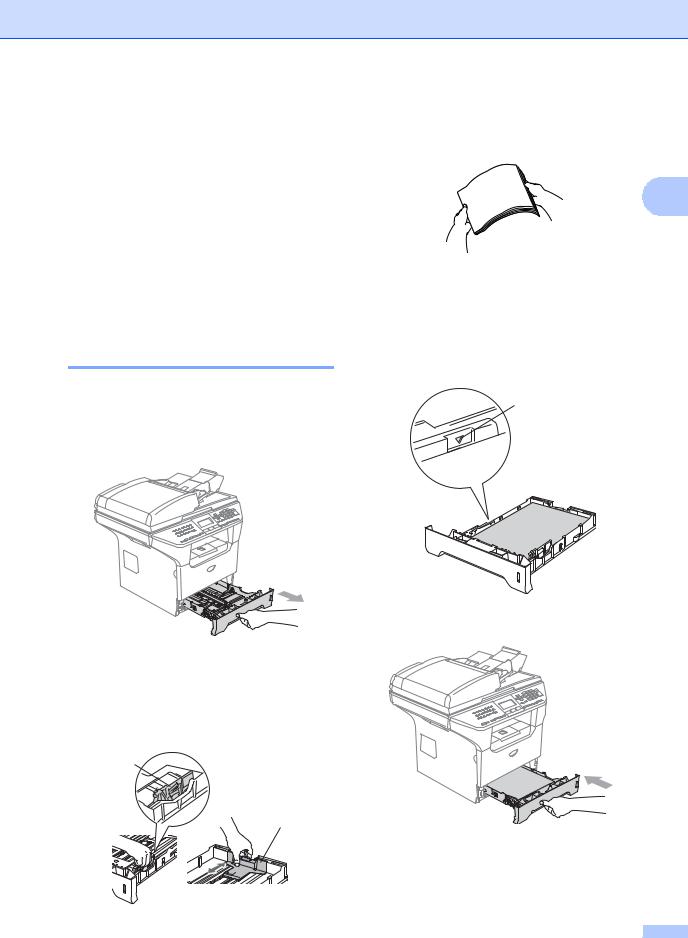
Загрузка бумаги и других материалов для печати
При печати на обычной бумаге от 60 до
105 г/м2 (от 16 до 28 фунтов) или пленках для лазерной печати используйте лоток для бумаги.
При печати на других типах материалов для печати используйте универсальный лоток.
Загрузка бумаги
a Откройте откидной лоток для выходящей бумаги.
b Полностью выдвиньте лоток для бумаги из машины.
c Нажимая на синий рычаг отпускания направляющей бумаги (1), переместите направляющие для бумаги по формату бумаги. Проверьте, что направляющие надежно установились в пазы.
1
1
Загрузка документов и бумаги
d Хорошо расправьтепачкубумаги для предупреждения проблем при подаче.
2
e Поместите бумагу в лотокдля бумаги верхним краем вперед стороной для печати вниз.
Проверьте, что бумага в лотке положена ровно и не достигает отметки максимального количества бумаги (1).
1
f Надежно установите лоток для бумаги в машину.
15
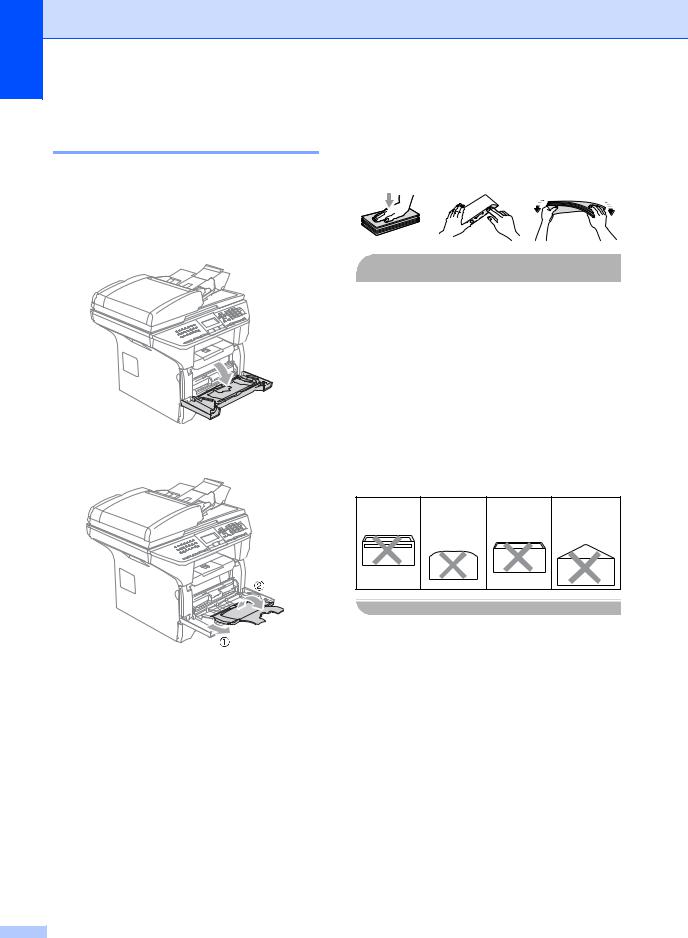
Глава 2
Загрузкаконвертовидругих материалов для печати
При печати на конвертах, наклейках и толстой бумаге используйте универсальный лоток.
a Откройте универсальный лоток и осторожно опустите его.
b Выдвиньте подставку универсального лотка.
c Поместите материал для печати в универсальный лоток верхним краем вперед стороной для печати вверх.
Загрузка конвертов
Передзагрузкойприжмитеуглыистороны конвертов с тем, чтобы сделать их как можно более плоскими.

 ОСТОРОЖНО
ОСТОРОЖНО
Не используйте следующие типы конвертов, так как они приводят к возникновению проблем при подаче бумаги:
1Мешковатые конверты.
2Тисненые конверты (с выпуклой поверхностью).
3Конверты с зажимами или скобами.
4Конверты с печатью на внутренней стороне.
|
Закругле |
Двойной |
Треуголь |
Клей |
ный |
||
нный |
клапан |
клапан |
|
|
клапан |
||
|
|
|
16
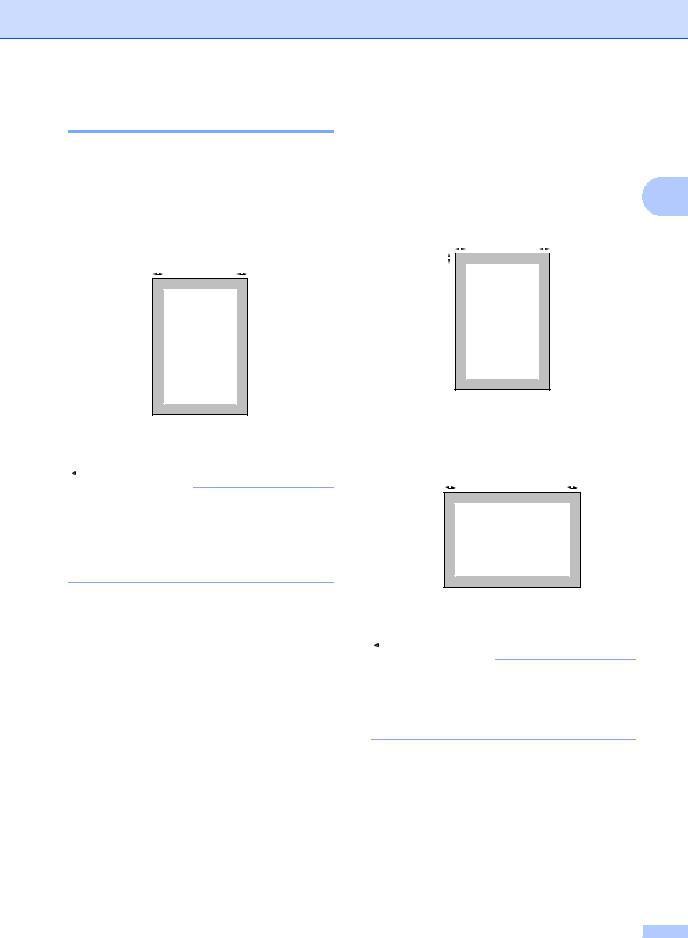
Область печати
Область печати для копий
Область печати машины начинается на расстоянии ок. 3 мм (0.12 дюймов) сверху и снизу и 2.05 мм (0.08 дюйма) с обеих сторон бумаги.
2 2
1 
 1
1
13 мм (0.12 дюйма)
22.05 мм (0.08 дюйма)
 Примечание
Примечание
Показанная выше область печати относитсякоднойкопиииликопии1 в1 при использовании бумаги формата A4. Область печати зависит от формата бумаги.
Загрузка документов и бумаги
Область печати при печати с |
|
||||||||
компьютера |
|
|
|
|
|
||||
При использовании драйвера по |
|
||||||||
умолчанию область печати меньше |
|
||||||||
формата бумаги, как показано ниже. |
2 |
||||||||
Портрет |
|
|
|
|
|||||
|
|
|
|
|
|||||
2 |
2 |
|
|
||||||
1 |
|
|
|
|
|
|
|
|
|
|
|
|
|
|
|
|
|
|
|
|
|
|
|
|
|
|
|
|
|
 1
1
14.23 мм (0.16 дюйма)
26.01 мм (0.24 дюйма)
Пейзаж
2 |
2 |
1 
1 
14.23 мм (0.16 дюйма)
25 мм (0.19 дюйма)
 Примечание
Примечание
Показанная выше область печати относится к формату бумаги A4. Область печати зависит от формата бумаги.
17
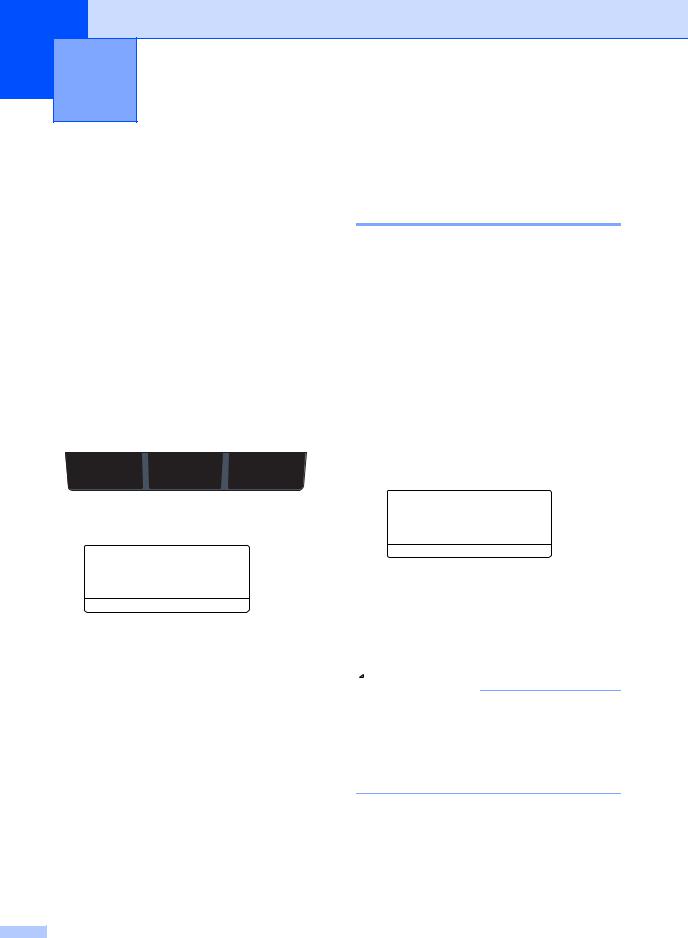
3 Общая настройка
Таймер режима
Машина на панели управления имеет три клавиширежимов: Факс, Сканированиеи Копирование.
Можно задать время, через которое машина возвращается в режим “Факс” после последней операции в режиме “Копирование” или “Сканирование”. При выбореВыкл. машинаостаетсяврежиме, который использовался последним. Этот параметр также определяет время, через которое машина будет переключаться с индивидуального пользователя на незарегистрированного при использовании блокировки функций. См.
Переключение пользователей на стр. 29.
a Нажмите Меню, 1, 1
11.Таймер реж.
a2 Мин.
5 Мин.
bВыкл. Выберите ab и OK
b Нажмите a или b для выбора
0 Сек., 30 Сек., 1 Мин, 2 Мин.,
5 Мин. или Выкл.. Нажмите OK. c Нажмите Стоп/Выход.
Параметры бумаги
Тип бумаги
Задайте машину на тип используемой вами бумаги. Это обеспечит наивысшее качество печати.
a Выберите один из следующих параметров:
Для задания типа бумаги для Рчн лтк нажмите Меню, 1, 2, 1.
Для задания типа бумаги для Лоток#1 нажмите Меню, 1, 2, 2.
Для задания типа бумаги для Лоток#2 нажмите Меню, 1, 2, 3, если установлен дополнительный лоток.
12.Тип бумаги
1.Рчн лтк
aОбычная
bТолстая Выберите ab и OK
b Нажмите a или b для выбора
ТОНКАЯ, Обычная, Толстая, Более толстая, Плёнки или Бум из втрсырья. Нажмите OK.
c Нажмите Стоп/Выход.
 Примечание
Примечание
•Пленка не может быть выбрана для дополнительного лотка #2.
• Плёнки можно выбирать только если в качестве формата бумаги был выбран формат A4, Letter, Legal или Folio.
18
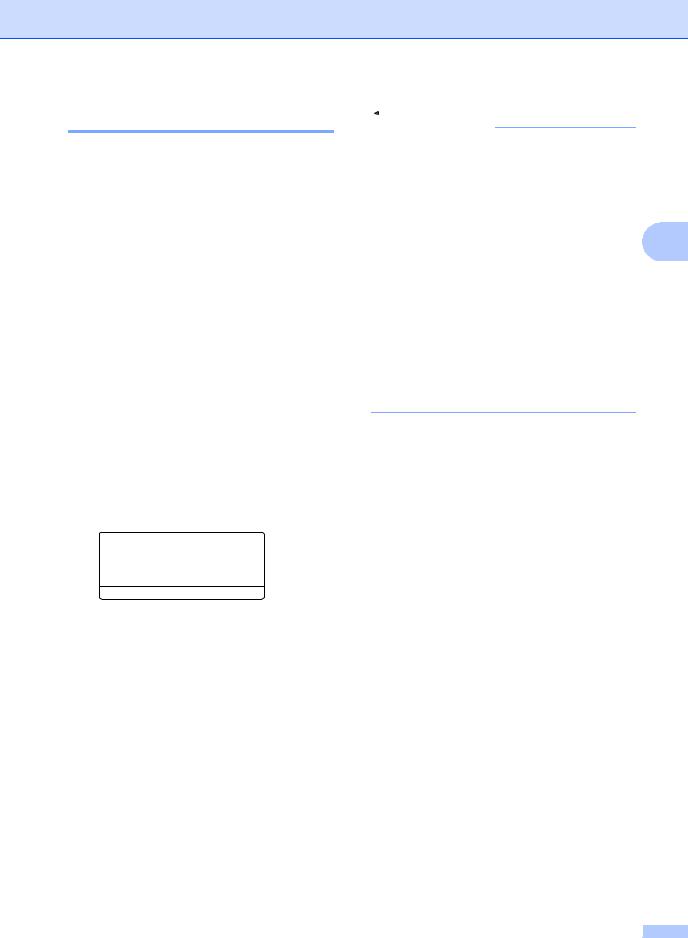
Формат бумаги
Для получения печатных копий можно использовать девять форматов бумаги: A4, Letter, Legal, Executive, A5, A6, B5, B6 и Folio и четыре формата для печати факсов: A4, Letter, Legal или Folio.
Для правильной работы функций автоматического выбора лотка и автоформата вашей машины при изменении формата бумаги в лотке необходимо одновременно изменить и настройку формата бумаги.
a Выберите один из следующих параметров:
Для задания формата бумаги для Рчн лтк нажмите Меню, 1, 3, 1.
Для задания формата бумаги для Лоток#1 нажмите Меню, 1, 3, 2.
Для задания формата бумаги для Лоток#2 нажмите Меню, 1, 3, 3, если установлен дополнительный лоток.
13.Размер бумаги
1.Рчн лтк
aA4
bLetter
Выберите ab и OK
b Нажмите a или b для выбора A4,
Letter, Legal, Executive, A5, A6, B5, B6, Folio или Любой.
Нажмите OK.
c Нажмите Стоп/Выход.
Общая настройка
 Примечание
Примечание
•Legal, Folio и Любой появляются только при выборе универсального лотка (Меню, 1, 3, 1).
•Формат A6 не может быть выбран для дополнительного лотка #2.
• При выборе Любой для формата |
3 |
бумаги для универсального лотка: Для |
параметра используемого лотка необходимо выбрать
Только ручн лтк. При выполнении нескольких копий на одном листе нельзя использовать пункт выбора формата бумаги Любой для универсального лотка. Необходимо выбирать один из других имеющихся для универсального лотка пунктов.
19
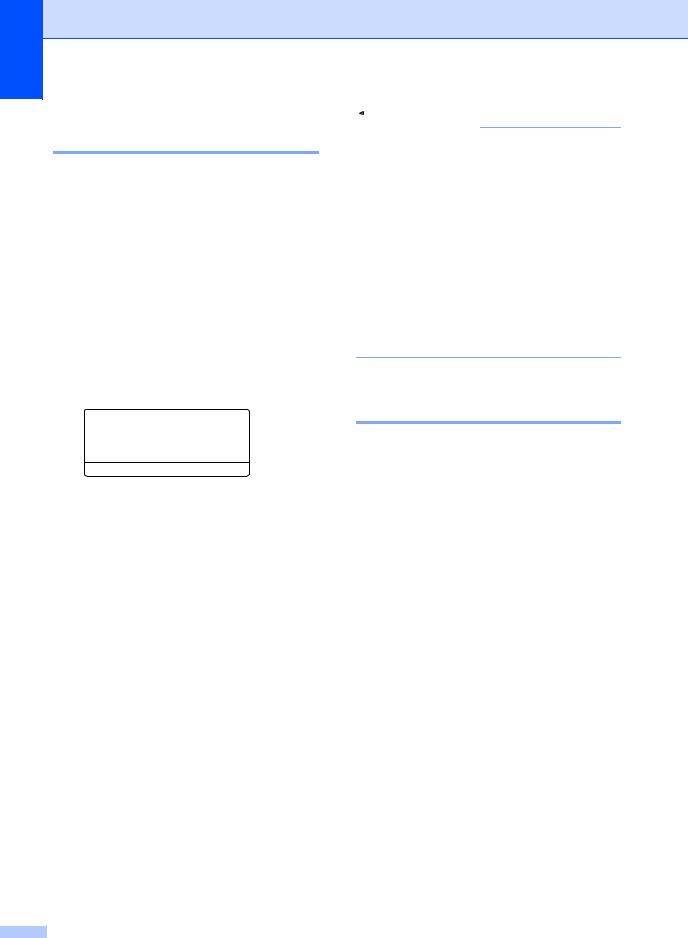
Глава 3
Использование лотков в режиме “Копирование”
Можно изменить приоритетный лоток по умолчанию, который машина будет использовать для печати копий.
При выборе Только лоток#1, Только ручн лтк или
Только лоток#2 1 машина забирает бумагу только из этого лотка. Если в выбранном лотке кончилась бумага, на ЖКД появляется Нет бумаги. Загрузите бумагу в пустой лоток.
Для изменения параметров лотка выполните приведенные ниже инструкции:
a Нажмите Меню, 1, 7, 1.
17.Использ. лоток
1.КОПИЯ
aMP>T1
bT1>MP
Выберите ab и OK
b Нажмите a или b для выбора
Только лоток#1, Только лоток#2 1,
Только ручн лтк, MP>T1>T2 1 или
T1>T2 1>MP. Нажмите OK.
1Только лоток#2 и T2 появляются только если установлен дополнительный лоток.
c Нажмите Стоп/Выход.
20
 Примечание
Примечание
•Если при загрузке документов из автоподатчика выбран MP>T1>T2 или T1>T2>MP, машина ищет лоток с наиболее подходящей бумагой и берет бумагу из этого лотка. Если ни в одном из лотков подходящей бумаги нет, машина берет бумагу из лотка с самым высоким приоритетом.
•При использовании стекла сканера документ копируется на бумагу из лотка с самым высоким приоритетом даже если в другом лотке имеется более подходящая бумага.
Использование лотков в режиме “Факс”
Можно изменить приоритетный лоток по умолчанию, который машина будет использовать для печати принятых факсов.
При выборе Только лоток#1, Только ручн лтк или
Только лоток#2 1 машина забирает бумагу только из этого лотка. Если в выбранном лотке кончилась бумага, на ЖКДпоявляется Нет бумаги . Загрузите бумагу в пустой лоток.
При выборе T1>T2>MP машина берет бумагу из лотка #1 до его опорожнения, затем – из лотка #2, а затем – из универсального лотка. При выборе MP>T1>T2 машина берет бумагу из универсального лотка до его опорожнения, затем – из лотка #1, затем – из лотка #2.
